Возникла проблема с вашим Драйвер устройства FTDI? Не беспокойся Вы можете решить проблему с драйвером, обновив драйвер FTDI на вашем компьютере.
Что такое драйвер FTDI?
Future Technology Devices International широко известна как FTDI, компания, специализирующаяся на технологиях USB. Драйвер FTDI — это важное программное обеспечение, которое обменивается данными между вашей компьютерной системой и аппаратным устройством FTDI.
Как скачать или обновить драйвер FTDI?
Есть три способа загрузить или обновить драйвер FTDI для Windows 10/8/7:
- Скачать драйвер FTDI вручную
- Обновлять драйвер FTDI автоматически
- Обновите драйвер FTDI в диспетчере устройств
Способ 1: скачать драйвер FTDI вручную
Вы можете вручную загрузить драйвер FTDI с веб-сайта FTDI. Вот как это сделать:
Пожалуйста, обратите внимание, что прежде чем начать, вы должны знать модель аппаратного устройства и ваш компьютерная система (Windows 10, Windows 8 или Windows 7 и 32-разрядная или 64-разрядная версия).
1) Зайдите в центр загрузки драйверов FTDI.
2) Выберите и найдите нужный драйвер устройства и щелкните драйвер, соответствующий вашей компьютерной системе.

3) Точный скачанный файл, установите его на свой компьютер.
4) Следуйте инструкциям на экране для завершения установки драйвера.
Это требует времени и навыков работы с компьютером.
Способ 2: обновить драйвер FTDI автоматически
Если у вас нет времени или терпения, чтобы вручную загрузить драйвер FTDI, вы можете сделать это автоматически с Водитель Легко.
Driver Easy автоматически распознает вашу систему и найдет для нее правильные драйверы. Вам не нужно точно знать, на какой системе работает ваш компьютер, вам не нужно рисковать загрузкой и установкой неправильного драйвера, и вам не нужно беспокоиться об ошибке при установке.
Вы можете обновить драйверы автоматически с помощью СВОБОДНО или профессионал версия Driver Easy. Но в версии Pro это займет всего 2 клика (и вы получите полную поддержку и 30-дневная гарантия возврата денег).
1) Скачать и установите Driver Easy.
2) Запустите Driver Easy и нажмите кнопку Сканировать сейчас кнопка. Driver Easy проверит ваш компьютер и обнаружит проблемы с драйверами.

3) Нажмите Обновить Кнопка рядом с отмеченным устройством для автоматической загрузки правильной версии драйвера (вы можете сделать это с помощью СВОБОДНО версия), и установите драйвер на свой компьютер.
Или нажмите Обновить все для автоматической загрузки и установки правильной версии всех драйверов, которые отсутствуют или устарели в вашей системе (для этого требуется Pro версия — вам будет предложено обновить, когда вы нажмете Обновить все).

4) После обновления перезагрузите компьютер, чтобы изменения вступили в силу.
Если вы попробовали Driver Easy, но проблема не устранена, пожалуйста, свяжитесь с нашей службой поддержки по адресу support@drivereasy.com для дальнейшей помощи по этому вопросу. Наша служба поддержки будет рада помочь вам решить эту проблему. Пожалуйста, приложите URL этой статьи, чтобы мы могли помочь вам лучше.
Это довольно простой метод, не так ли ?!
Способ 3: обновить драйвер FTDI в диспетчере устройств
Вы также можете обновить драйвер устройства FTDI в диспетчере устройств, где вы можете просматривать и управлять аппаратным устройством и его драйвером на компьютере Windows.
Примечание. Приведенные ниже снимки экрана относятся к Windows 10, а исправления также работают в Windows 8 и Windows 7.
1) Убедитесь, что вы подключили свое устройство к компьютеру с Windows.
2) На клавиатуре нажмите Ключ с логотипом Windows

а также р одновременно вызвать окно «Выполнить».
3) Тип devmgmt.msc и нажмите Хорошо.
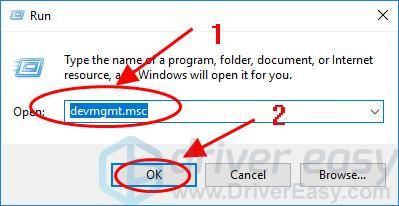
4) В диспетчере устройств дважды щелкните категорию устройства, к которому относится ваше устройство (обычно это Порты (COM LPT) или же Контроллеры универсальной последовательной шины) расширить его.

5) Щелкните правой кнопкой мыши на своем устройстве и выберите Обновить драйвер.

6) Выберите Автоматический поиск обновленного программного обеспечения драйвера.

7) Следуйте инструкциям на экране, чтобы закончить.
После обновления перезагрузите компьютер.
Это оно. Надеюсь, что этот пост поможет в загрузке или обновлении вашего FTDI драйверы в винде.
Если у вас есть какие-либо вопросы, не стесняйтесь добавлять комментарии ниже.


![Исправлено: Службе службы профилей пользователей не удалось войти в систему. [Шаг за шагом]](https://milestone-club.ru/wp-content/cache/thumb/51/87c23fc62f6ff51_150x95.jpg)
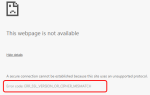
![[Исправлено] Для этого дисплея нет пера или сенсорного ввода](https://milestone-club.ru/wp-content/cache/thumb/9f/11af847a8c58c9f_150x95.png)